Linux系统下高效剪切文件技巧
剪切文件linux
作者:IIS7AI 时间:2025-01-19 04:10
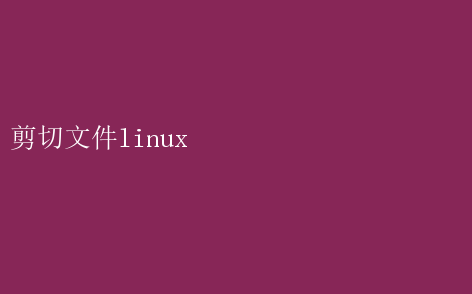
剪切文件在Linux系统中的高效应用与深度解析 在Linux这一强大而灵活的操作系统中,文件管理是一项基础且至关重要的任务
无论是日常办公、编程开发,还是服务器维护,高效地操作文件都是提升工作效率的关键
其中,“剪切文件”这一看似简单的操作,实则蕴含着丰富的技巧与深层原理
本文将深入探讨在Linux环境下剪切文件的多种方法、背后的命令行逻辑、以及如何通过这一操作更好地理解Linux的文件系统管理机制
一、Linux中“剪切文件”的本质 在Windows等图形界面操作系统中,“剪切”通常意味着将文件从一个位置移动到另一个位置,同时保留原位置的空缺,这可以通过快捷键Ctrl+X实现
而在Linux中,虽然图形用户界面(GUI)也提供了类似的“剪切”功能,但Linux的真正魅力在于其命令行界面(CLI),特别是`mv`命令,它是实现文件“剪切”(即移动)的核心工具
从本质上讲,Linux中的“剪切文件”并非像Windows那样有一个独立的“剪切”到“粘贴”的过程,而是通过`mv`命令直接将文件从一个目录移动到另一个目录
这一操作不涉及文件的复制和删除两个步骤,因此效率更高,特别是处理大文件或大量文件时,优势尤为明显
二、使用`mv`命令剪切文件 `mv`(move)命令是Linux中最常用的文件管理工具之一,它不仅可以用来重命名文件或目录,还能实现文件的移动
基本语法如下: mv 【源文件或目录】【目标目录】 或者,如果要同时移动并重命名文件: mv 【源文件或目录】【目标目录/新文件名】 示例操作 1.简单移动文件 假设你有一个文件`example.txt`位于`/home/user/Documents`目录下,你想将其移动到`/home/user/Backup`目录: mv /home/user/Documents/example.txt /home/user/Backup/ 执行上述命令后,`example.txt`文件就会出现在`/home/user/Backup`目录下,而`/home/user/Documents`目录下将不再有这个文件
2.移动并重命名文件 如果你想在移动的同时将文件重命名为`backup_example.txt`: mv /home/user/Documents/example.txt /home/user/Backup/backup_example.txt 这样,文件不仅被移动到了`/home/user/Backup`目录,还被重命名为`backup_example.txt`
3.移动多个文件 你可以一次性移动多个文件,只需列出所有要移动的文件,目标目录放在最后: mv /home/user/Documents/file1.txt /home/user/Documents/file2.txt /home/user/Backup/ 4.移动目录及其内容 `mv`命令同样适用于目录
要移动整个目录及其所有内容,只需指定目录名即可: mv /home/user/Documents/ProjectFolder /home/user/Backup/ 这将把`ProjectFolder`目录及其所有子目录和文件移动到`/home/user/Backup/`下
三、深入了解`mv`命令的工作原理 `mv`命令之所以高效,是因为它直接操作文件系统的索引节点(inode)
在Linux文件系统中,每个文件都有一个唯一的inode号,它包含了文件的所有元数据(如权限、所有者、大小等)以及指向文件数据块的指针
当你使用`mv`命令移动文件时,系统实际上只是更新了文件的目录项,将其从一个目录的列表中移除,并添加到另一个目录的列表中,而文件的实际数据块并未移动
这一机制确保了操作的快速执行,尤其是在处理大型文件时
四、图形界面下的“剪切”操作 虽然命令行是Linux的精髓所在,但对于不熟悉命令行的用户,图形界面提供了更为直观的操作方式
大多数Linux发行版(如Ubuntu、Fedora等)都配备了文件管理器(如Nautilus、Dolphin等),在这些工具中,你可以通过右键菜单选择“剪切”和“粘贴”来移动文件
尽管这些操作背后可能仍调用的是`mv`命令,但图形界面为用户提供了一个更加友好的交互方式
五、高级技巧与注意事项 1.使用通配符 在移动多个具有相似名称的文件时,可以利用通配符(如`、?)来简化操作
例如,移动所有.txt`文件: mv /home/user/Documents/.txt /home/user/Backup/ 2.处理权限问题 移动文件时可能会遇到权限不足的问题
确保你有足够的权限访问源文件和目标目录,或者使用`sudo`命令提升权限: sudo mv /path/to/source /path/to/destination 3.覆盖提示 如果目标目录中已存在同名文件,`mv`命令默认会覆盖它
可以使用`-i`(interactive)选项让系统在覆盖前提示确认: mv -i /home/user/Documents/example.txt /home/user/Backup/ 4.备份习惯 虽然`mv`命令非常可靠,但在执行重要文件的移动操作前,养成备份的习惯总是一个好主意
六、结语 掌握在Linux系统中高效剪切文件的方法,不仅能够显著提升日常工作的效率,还能让你更深入地理解Linux文件系统的运作机制
从基础的`mv`命令到图形界面的直观操作,再到高级技巧和注意事项,每一步都蕴含着Linux系统的强大与灵活
随着对Linux的不断深入探索,你会发现更多这样简单却强大的工具,它们共同构建了一个高效、稳定且可扩展的工作环境
无论是初学者还是资深用户,不断学习和实践都是掌握Linux精髓的关键
- 上一篇:Linux终端命令实战技巧解析
- 下一篇:Linux系统加载模块全解析